Crear filetes
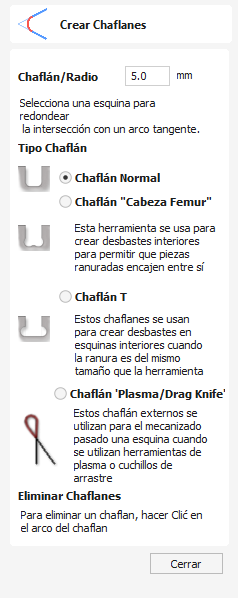
Los redondeos o radios se pueden agregar de forma interactiva en puntos en los que se encuentran dos intervalos cualesquiera.
Watch this video to see this in action:
 Creación de filetes
Creación de filetes
Para utilizar la herramienta de fileteado seleccionamos el icono de la pestaña de dibujo. Elija un radio para el redondeo y el tipo de redondeo que le gustaría utilizar.
Cuando el cursor del mouse está cerca de un nodo que se puede rellenar, el cursor del mouse cambia para mostrar una marca de verificación ✓:

 Tipo de filete
Tipo de filete
 Filete normal
Filete normal
Esto crea un redondeo de esquina estándar basado en el radio definido; normalmente, esto se usaría con fines de diseño y no para editar una ranura con fines de ajuste. Abajo a la izquierda la imagen muestra el vector antes de filetear los dos radios interiores, a la derecha está la versión fileteada

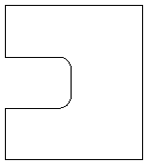
 Filete hueso de perro
Filete hueso de perro
Esto crea un estilo de corte circular de filete, los círculos se colocarán de manera que la parte superior derecha del círculo toque la esquina afilada original y se crearán con el Radio especificado. Esta opción no debe usarse si el ancho de la ranura y la herramienta son similares en tamaño. Abajo a la izquierda está el vector que muestra la ranura antes del fileteado, a la derecha está la versión fileteada usando la opción 'Dog-Bone'.

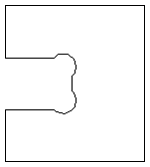
 Filete de T-Bone
Filete de T-Bone
Esto crea un estilo de corte circular de filete, los círculos se crearán con el Radio especificado. Esta opción debe usarse si el ancho de la ranura y la herramienta son similares en tamaño para que la ranura pueda crecer hacia un lado y garantizar que haya espacio para que quepan. Abajo a la izquierda está el vector que muestra la ranura antes del fileteado, a la derecha está la versión fileteada usando la opción 'T-Bone'.

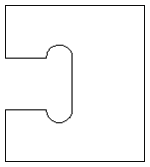
La colocación del filete es un proceso interactivo; Puedes elegir en qué lado de la 'esquina' se coloca el filete de chuletón. Si hace clic en una 'esquina', el filete se colocará automáticamente en el lado más largo. Al hacer clic en el lado de la esquina donde desea colocar el filete, puede elegir en qué lado se coloca el filete.

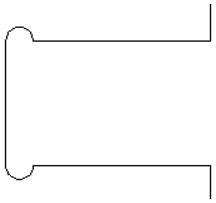
 Eliminación de filetes
Eliminación de filetes
Los filetes se pueden eliminar de la misma manera que agregamos filetes: mueva el cursor sobre el filete que desea eliminar.
Si este filete se puede eliminar, el cursor muestra una cruz para indicar que es posible eliminar un filete:

Al hacer clic se elimina el filete:
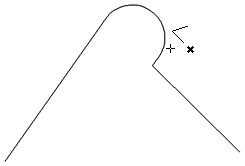
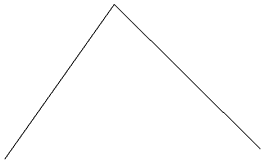
Al eliminar redondeos, el software no almacena de qué tipo de geometría se creó el redondeo. Por defecto, siempre usa líneas rectas para devolver el filete a una esquina afilada. Como tal, si el filete abarca varios tramos o se deriva de arcos o curvas de Bézier, no volverá a su estado original y, en su lugar, eliminará el radio y extenderá dos líneas rectas para crear la nueva esquina.